在Unix系统中,文件处理是日常工作的一个重要部分。无论是查看配置文件、日志文件还是代码文件,了解如何有效地浏览和搜索文件内容至关重要。less命令是一个非常强大且常用的文本文件查看器,它提供了比传统的more命令更多的功能和选项,使用户可以更方便地查看和处理文件内容。

安装 less
less命令通常在大多数Linux发行版中都预装了。但如果你的系统中没有安装less,你可以通过以下命令安装:
sudo apt-get install less # 适用于Debian/Ubuntu系统
sudo yum install less # 适用于CentOS/RHEL系统
使用 less 命令
基本用法
使用less命令非常简单,只需在终端中键入less命令,后面跟上要查看的文件名即可。例如:
less filename.txt

这将打开名为filename.txt的文件,并在终端中显示文件内容。如果文件内容超过一个屏幕,less将按页显示文件内容,并允许用户滚动查看。
导航
在less中进行导航非常直观。下面是一些常用的导航键:
- 向下滚动:按下
j键向下滚动一行。 - 向上滚动:按下
k键向上滚动一行。 - 向下翻页:按下
空格键或Page Down键向下翻动一页。 - 向上翻页:按下
b键或Page Up键向上翻动一页。 - 跳转至文件末尾:按下
Shift + G键。 - 跳转至文件开头:按下
g键。
搜索
less提供了强大的搜索功能,允许用户在打开的文件中搜索指定的字符串。要搜索一个字符串,只需按下 / 键,然后输入要搜索的内容并按下回车键。less将会在文件中查找并高亮显示匹配的内容。
退出 less
退出less非常简单,只需按下 q 键即可退出。
让我们通过一个简单的示例来演示如何使用less命令。假设我们有一个名为example.txt的文件,内容如下:
This is an example file.
It contains some text for demonstration purposes.
Let's use it to illustrate how to use the less command.
我们可以使用以下命令在终端中查看这个文件:
less example.txt
然后,我们可以使用less的导航和搜索功能来浏览和搜索文件内容。
假设我们要查找包含text的行,我们可以按下 / 键,输入text,然后按下回车键。less将会高亮显示匹配的内容。
行号显示
在默认情况下,less命令不会显示文件的行号。但是,你可以通过使用-N选项来显示行号。例如:
less -N filename.txt

这将在文件的左侧显示行号,使你更容易定位和标识特定行。
显示文件内容信息
如果你想查看文件的内容摘要信息,可以使用-m选项。它将在文件底部显示文件名以及文件中的行数、百分比和当前显示的行数。示例:
less -m filename.txt

显示文件中所有行
默认情况下,less命令会按需加载文件内容,并在需要时逐行显示。但有时你可能希望一次性加载整个文件并显示所有内容。你可以使用-f选项来实现这一点。例如:
less -f filename.txt
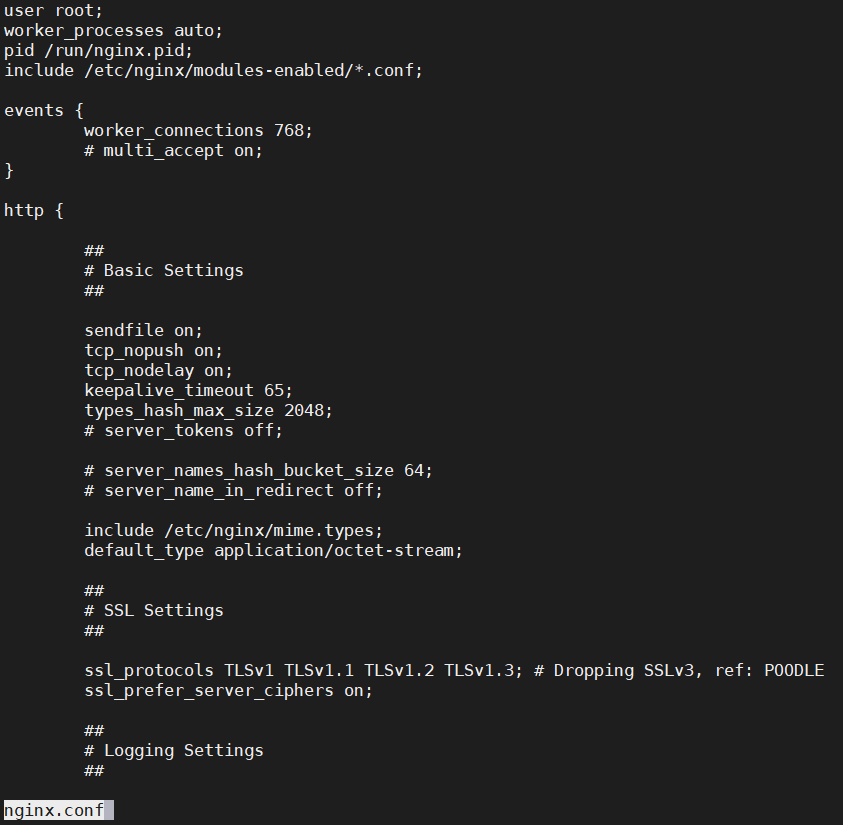
这对于小型文件可能没有太大区别,但对于较大的文件,这可以加快浏览速度。
打开多个文件
less命令也支持同时查看多个文件。只需在命令中列出所有要查看的文件即可。例如:
less file1.txt file2.txt file3.txt
你可以使用导航键来在这些文件之间进行切换。
跟踪文件变化
有时,你可能想要查看一个不断更新的日志文件或其他动态变化的文件。less命令提供了-F选项,可以跟踪文件的变化并实时显示更新。例如:
less -F logfile.txt
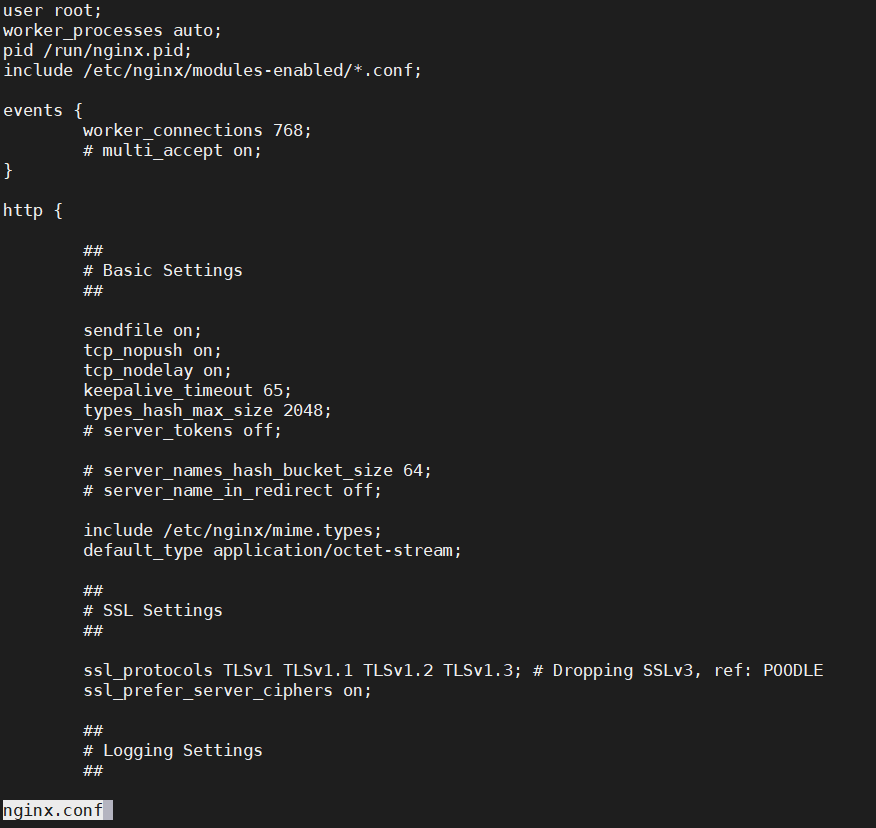
这在实时监控日志文件或其他动态生成的文件时非常有用。
颜色显示
如果你想要在less中显示彩色文本,可以使用-R选项。这对于查看具有语法高亮或其他颜色标记的文件非常有用。例如:
less -R coloredfile.txt
让我们通过一个示例来演示一些高级功能。假设我们有一个名为logfile.txt的日志文件,我们想要跟踪它的变化并在其中搜索特定的关键字。我们可以使用以下命令:
less -F -m -N logfile.txt
这将以实时跟踪日志文件的方式打开它,并在底部显示文件信息和行号。
复制文本
在less中复制文本并不像在一些图形化的文本编辑器中那样直观。但是,你可以通过以下步骤来实现复制文本的目的:
- 使用
less命令打开要复制的文件。 - 使用
/或?进行搜索,定位到要复制的文本。 - 使用
v键进入可视模式,然后移动光标以选择文本。 - 使用
y键将选择的文本复制到剪贴板中。
执行外部命令
在less中,你可以执行一些外部命令而无需退出less。只需按下 ! 键,然后输入要执行的命令即可。例如,你可以在less中查看文件内容的同时,执行一些grep命令来过滤特定内容。
使用 lesspipe
lesspipe是一个用于在less中预处理各种文件类型的工具。它可以让你在less中查看各种不同格式的文件,如压缩文件、PDF文件等,而无需事先解压或转换它们。
要启用lesspipe,你需要确保已经安装了lesspipe软件包,并在~/.bashrc 或 ~/.bash_profile 文件中添加如下行:
eval "$(lesspipe)"
自定义 less 配置
你可以通过~/.less文件自定义less命令的配置。在这个文件中,你可以设置诸如默认显示行号、颜色显示等选项。
批处理模式
在一些情况下,你可能想要使用less来批处理文件,而不是手动浏览它们。你可以使用less的 -X 选项来启用批处理模式,这将禁用交互式命令并且不会清除屏幕。这对于在脚本中使用less来查看文件并处理输出非常有用。
假设你有一个名为example.log的日志文件,你想要在其中搜索特定的关键字,并将结果输出到另一个文件中。你可以使用以下命令:
less example.log
然后按 / 进行搜索,定位到关键字,并按 ! 运行 grep 命令,例如:
!grep "keyword" > result.txt
这将在example.log中搜索关键字,并将结果保存到result.txt文件中。


